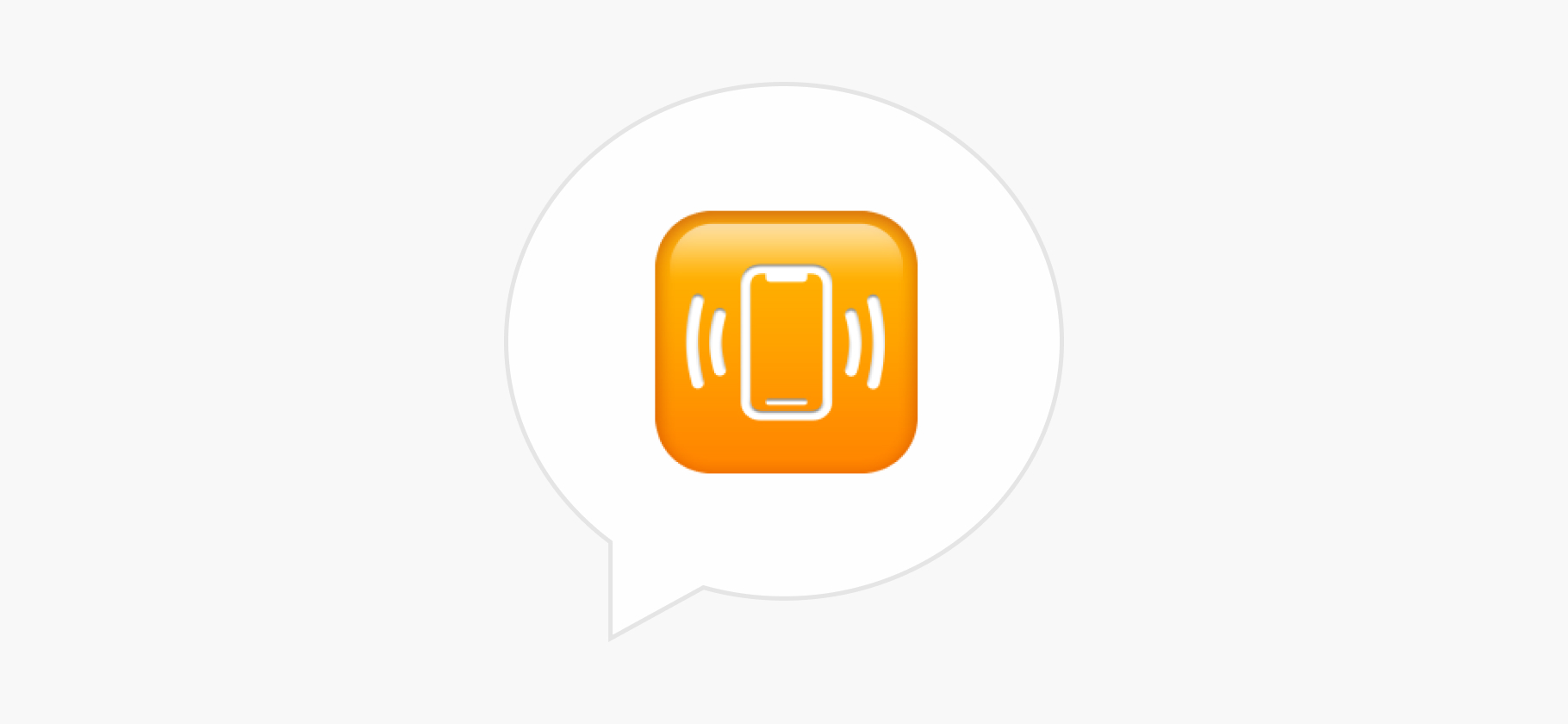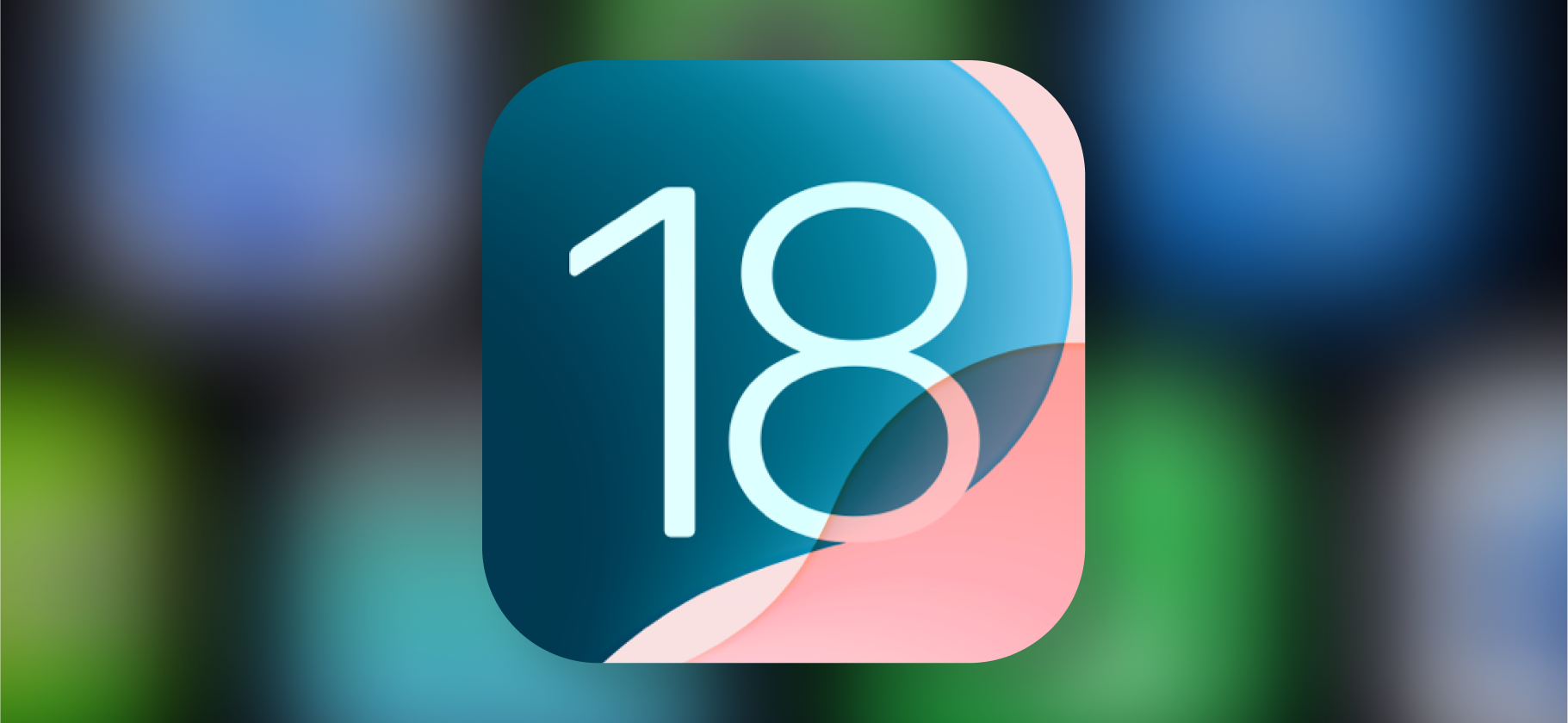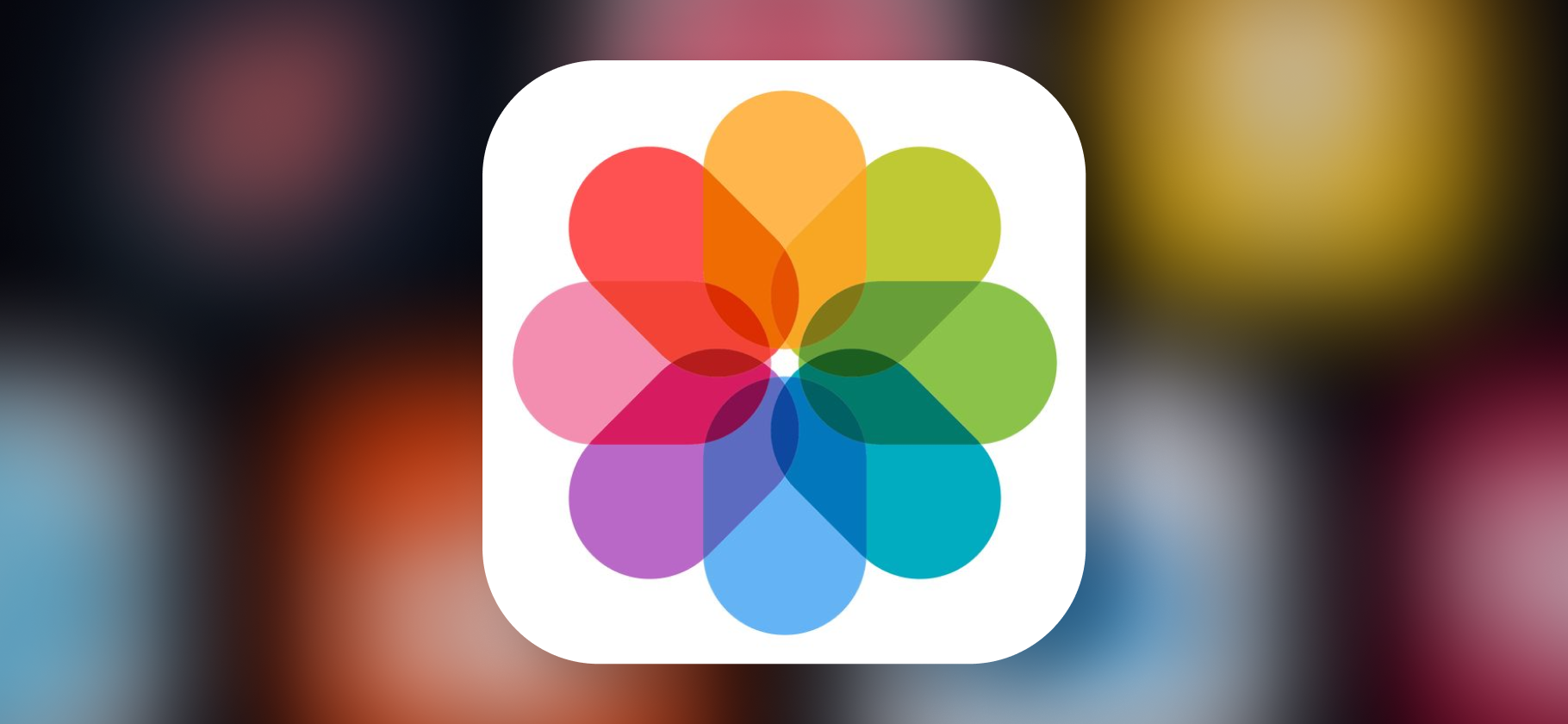
Новая галерея фото в iOS 18: как разобраться и настроить
В iOS 18 галерею Айфона сильно переделали.
При первом запуске обновленного приложения «Фото» кажется, что из него пропало много разделов. На самом же деле папок и подборок стало еще больше — просто их перенесли в другое место.
Расскажу, что нового в галерее, где искать старые разделы и подборки, как настроить все под себя.
О чем пойдет речь
Что нового в приложении «Фото» в iOS 18
Главное изменение — новый внешний вид. Оно будет особенно заметно тем, кто давно пользуется Айфоном и привык к классическому виду галереи.
Пропали разделы c фото. Теперь лента снимков единая и внешне напоминает какую-нибудь соцсеть. В нижней части экрана больше нет вкладок «Медиатека», «Для Вас», «Альбомы» и «Поиск». Осталась только полоска просмотра по годам или месяцам.
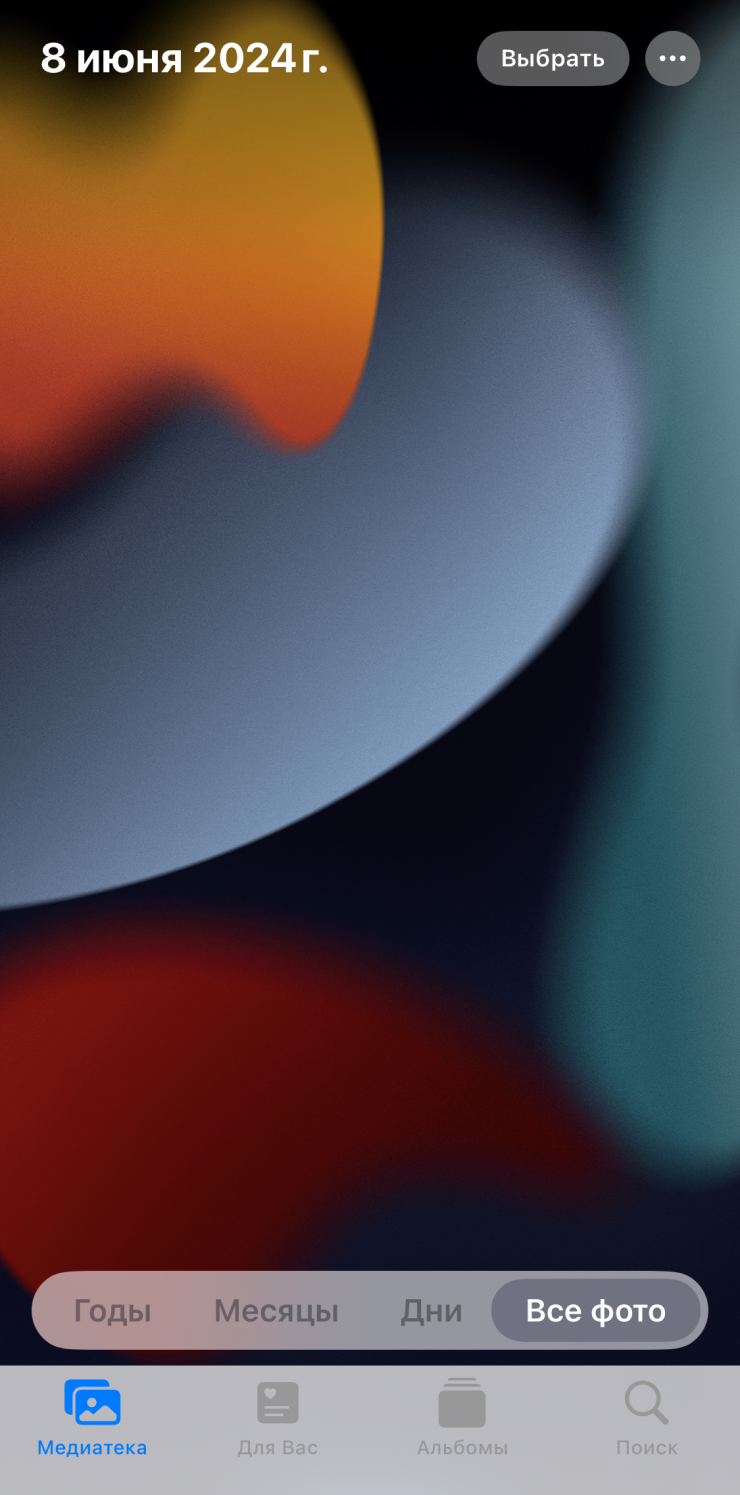
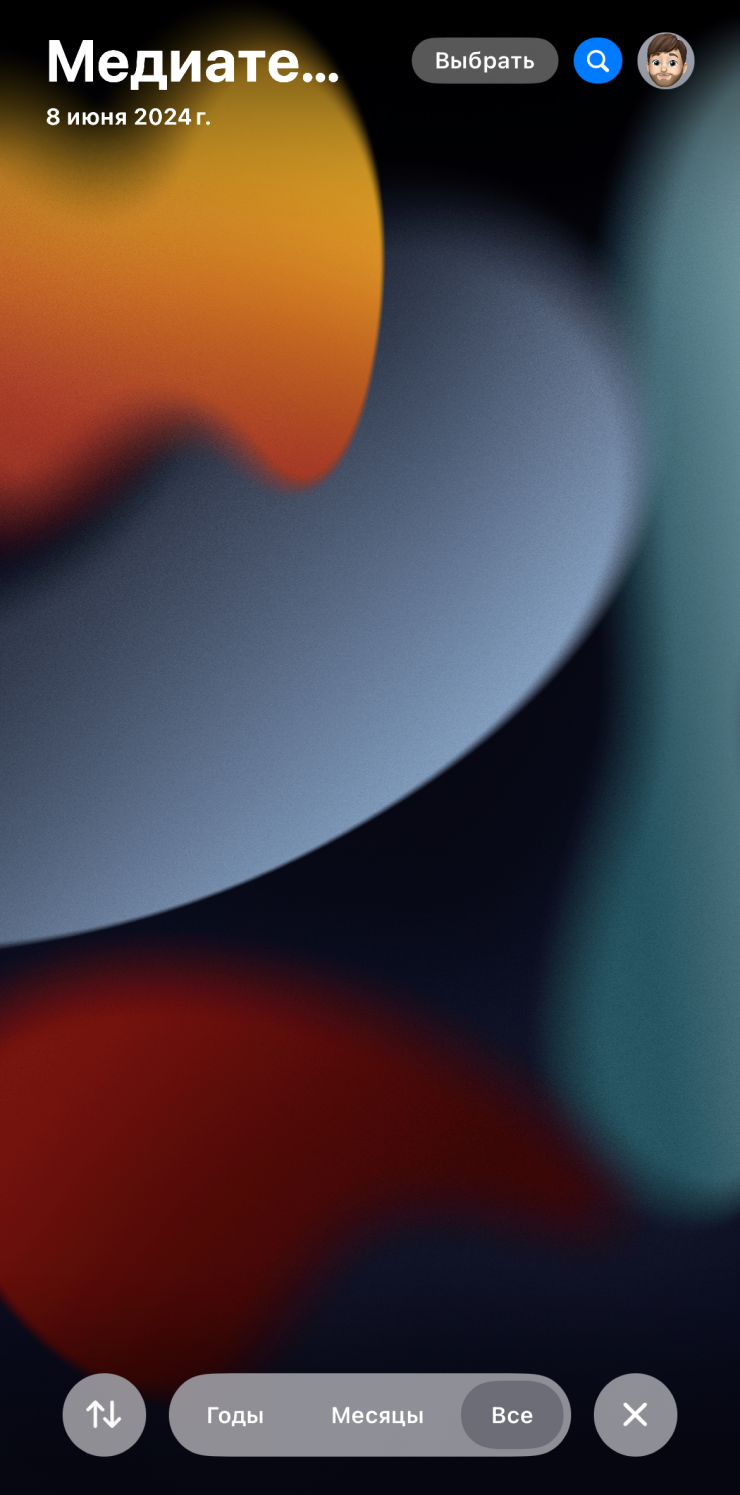
Обновленный поиск. Кнопка поиска переехала в правый верхний угол, а само меню стало более информативным. В iOS и раньше можно было искать картинки по тегам, году съемки или каким-то объектам. Сейчас Айфон подскажет об этой возможности.
Например, если ввести «Зима 2024» — получите все снимки за этот период. Можно вводить названия объектов, например «кот» или «машина», чтобы увидеть соответствующую подборку.
А еще можно ввести модель Айфона, и в галерее отобразятся все фото, которые были сделаны на это устройство. Например, если у вас когда-то был iPhone 7 и вы переносили снимки со старого смартфона на новый, сможете быстро найти все фотографии и видео того периода.
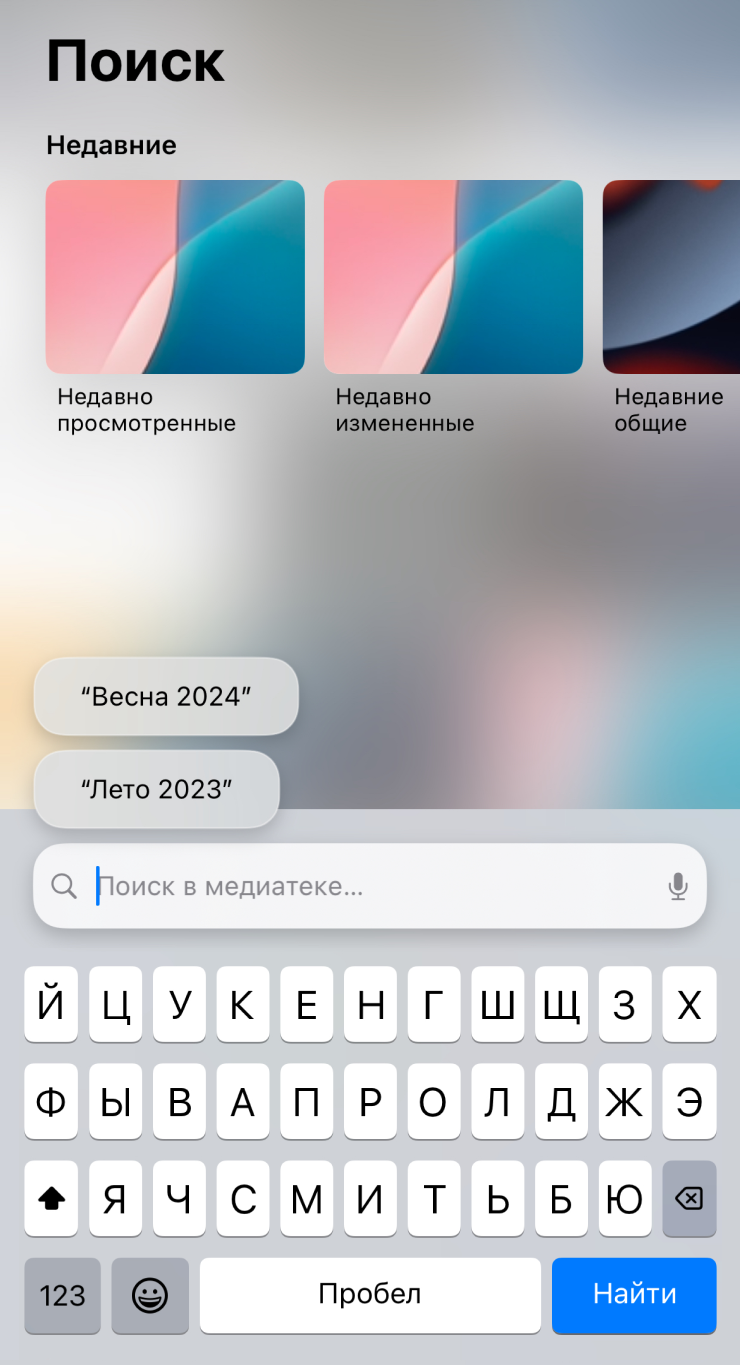
Настройки приложения. Раньше все параметры галереи были спрятаны в приложении «Настройки». Теперь же часть из них доступны прямо в «Фото». Чтобы перейти к ним, нажмите на свой аватар в правом верхнем углу.
Из особенно полезного: здесь можно настроить видимость папки «Скрытые» и отключить некоторые подборки фото и видео, если они вам не нужны.
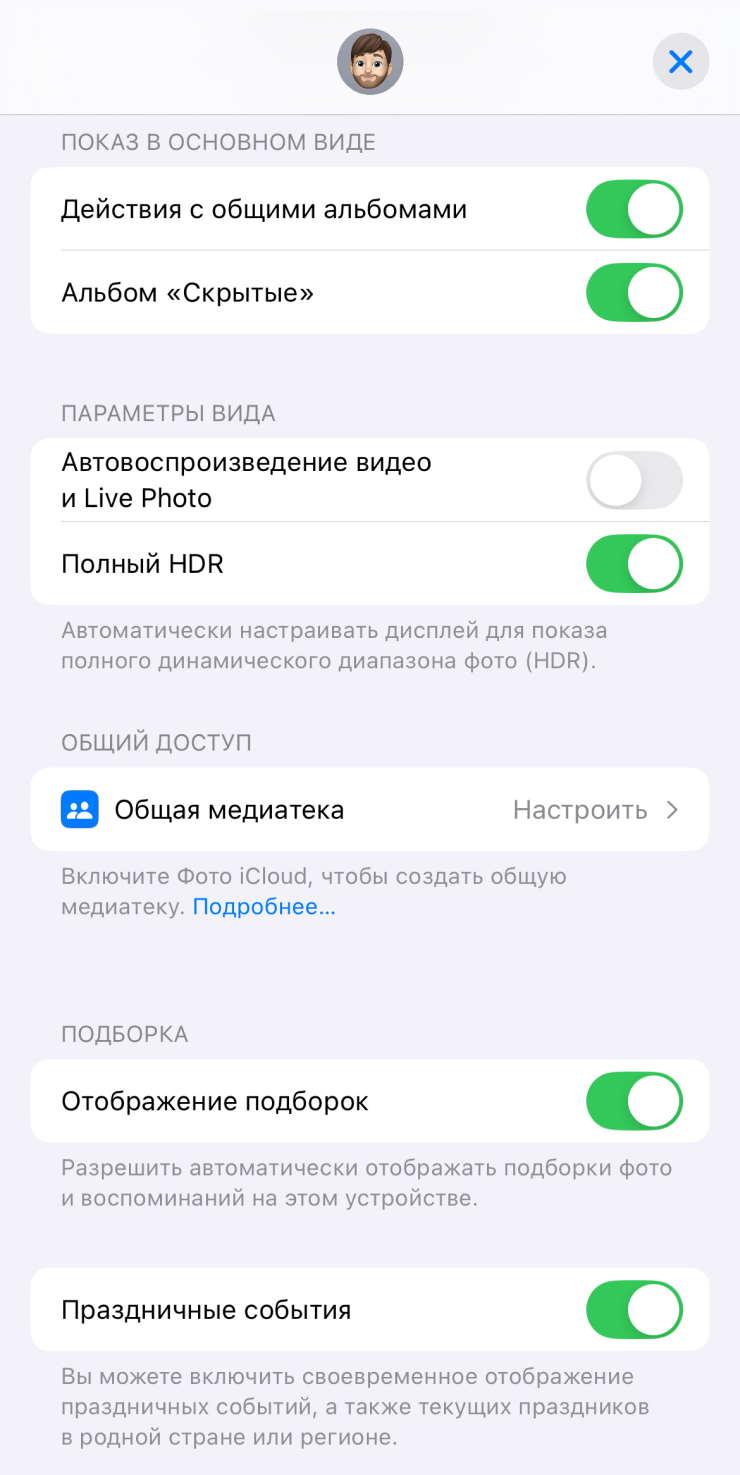
Кнопка настроек внешнего вида переехала вниз. Теперь она отмечена не тремя точками, а значком с двумя вертикальными стрелками, направленными в разные стороны.
Как и в предыдущих версиях iOS, можно настроить внешний вид сетки фото или отфильтровать файлы по типу: фотографии, видео, избранные, измененные.
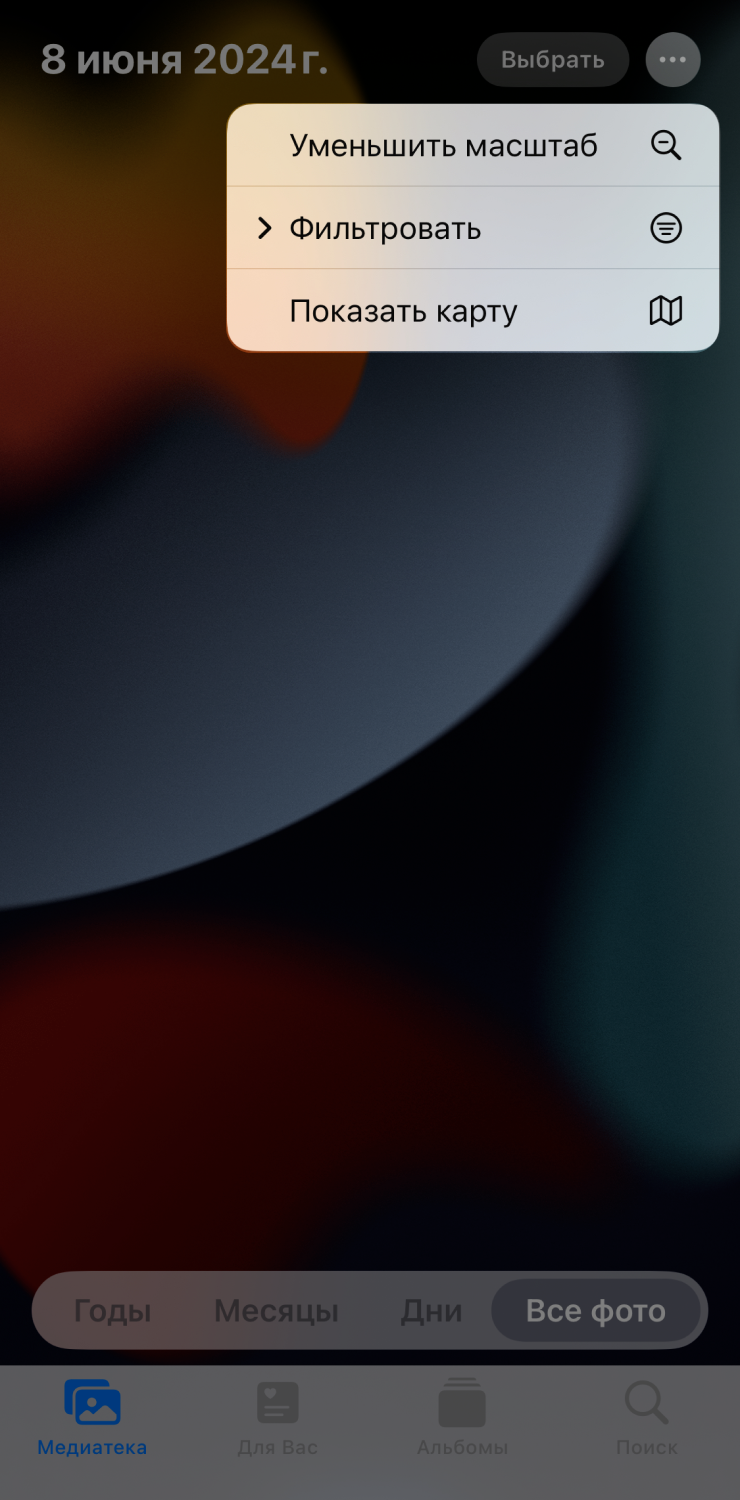
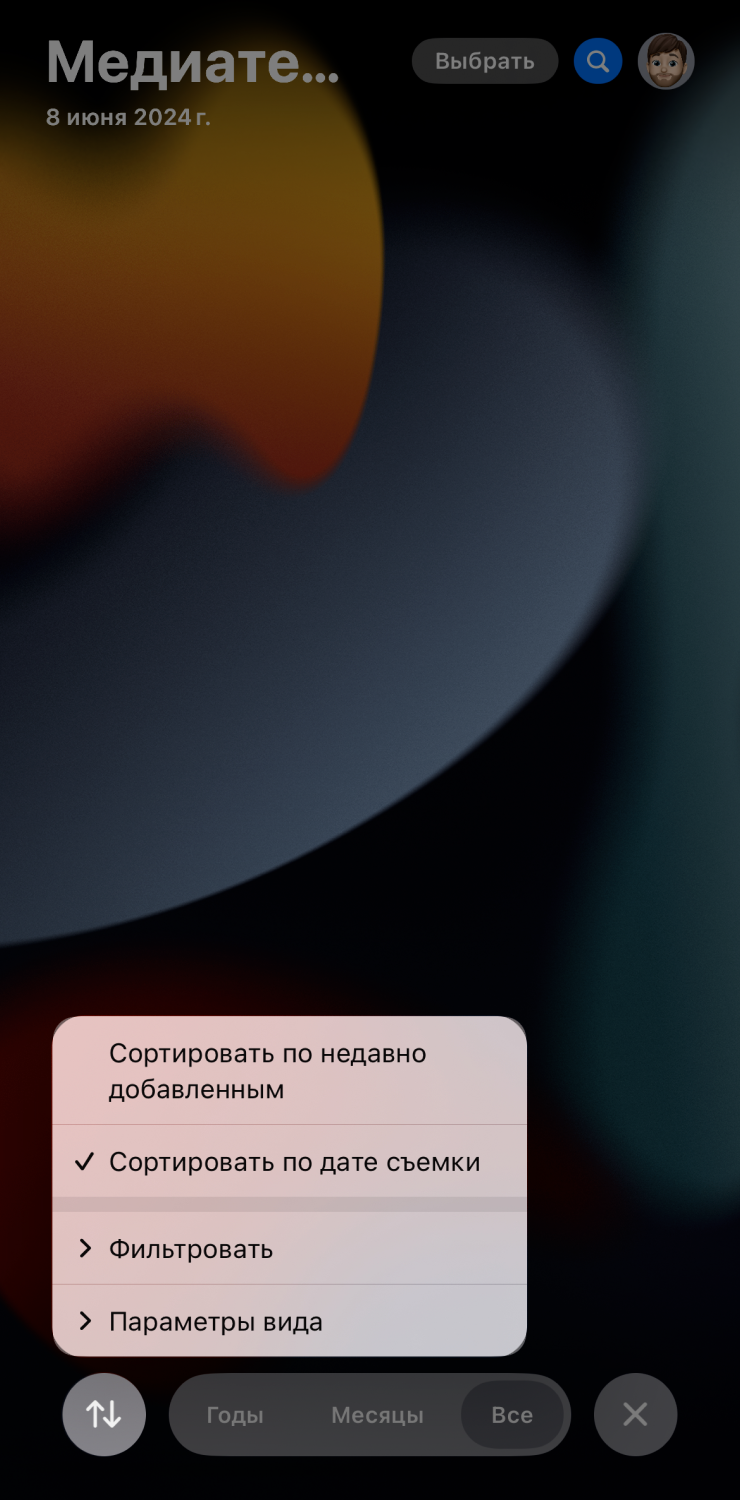
Возможность скрыть снимки экрана. Полезное новшество для тех, кто часто делает скриншоты: теперь они не будут захламлять общую ленту, можно скрывать и возвращать их в меню настроек внешнего вида.
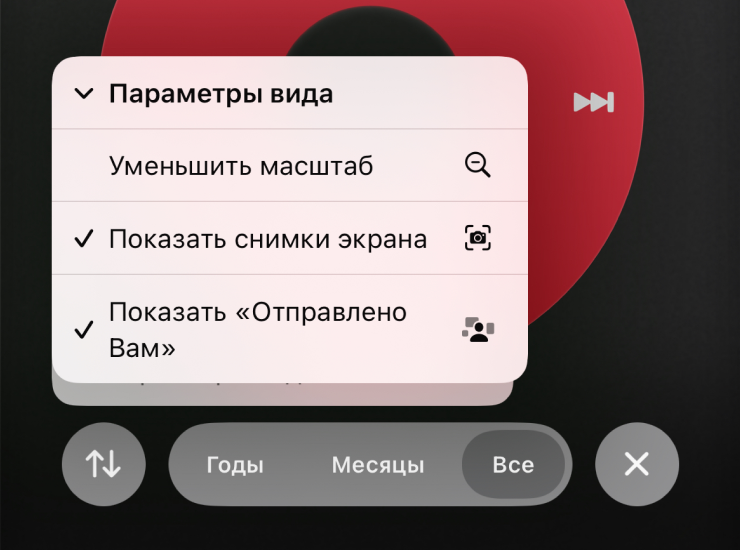
Где в iOS 18 старые разделы и подборки фото
На самом деле подборок и коллекций стало еще больше, они переехали на «дно» галереи. Можно прокрутить список фото в самый низ или нажать на крестик в нижней панели.
Под общей лентой фото найдете:
- «Недавние дни» — подборки фотографий по дням за последние несколько месяцев;
- «Люди» — фото с людьми в кадре;
- «Закрепленные коллекции» — настраиваемый раздел, где можно закрепить нужную папку;
- «Воспоминания» — слайд-шоу, которые генерирует Айфон;
- «Поездки» — фото с фильтром по геолокации;
- «Альбомы» — вручную созданные папки с фото или картинки, которые сохраняли из других приложений;
- «Общие альбомы» — фото, которыми вы делитесь через iCloud;
- «Подборка фото» — еще один раздел, где Айфон сам собирает фото по какой-то теме для вас;
- «Предложения обоев» — в самом низу экран собраны фото, которые будут хорошо смотреться в качестве обоев для рабочего стола или экрана блокировки.
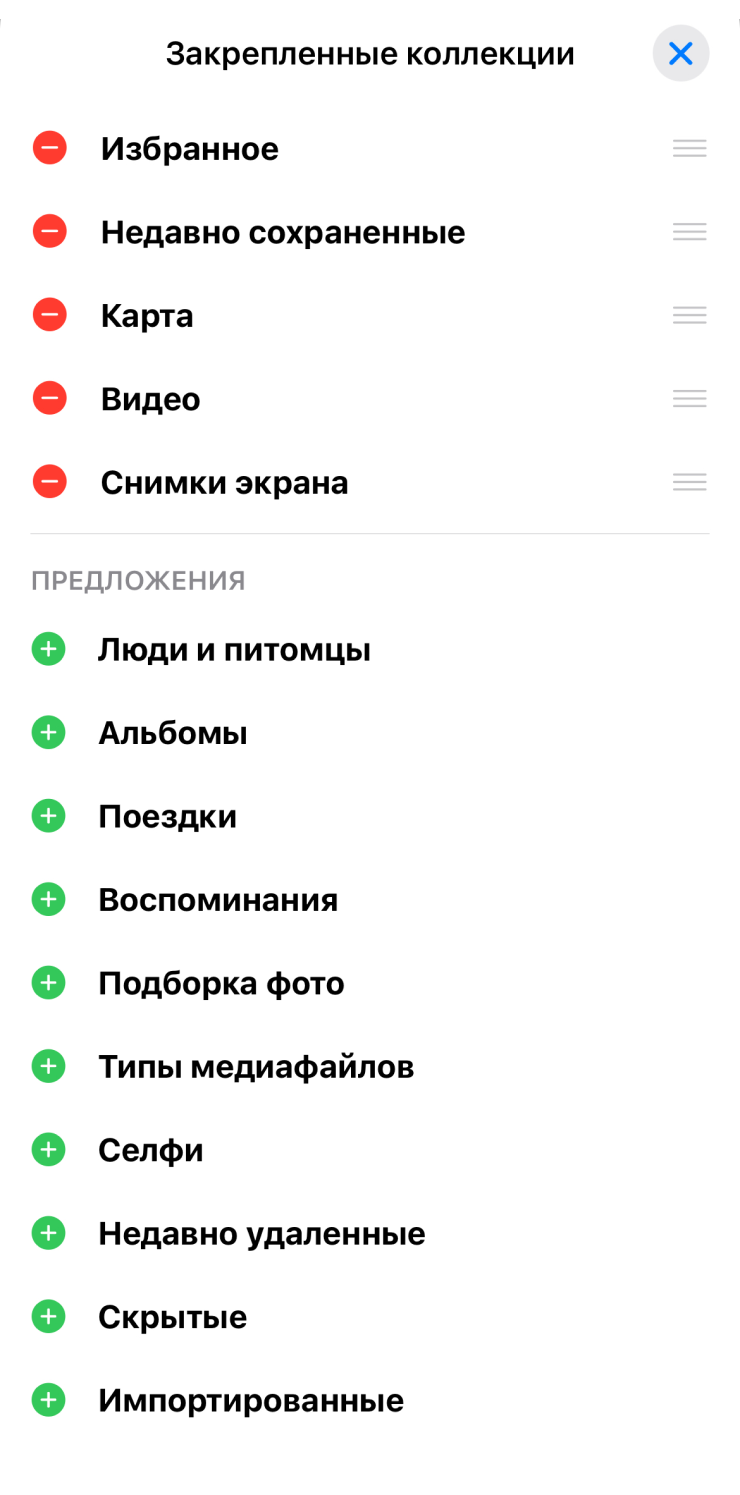
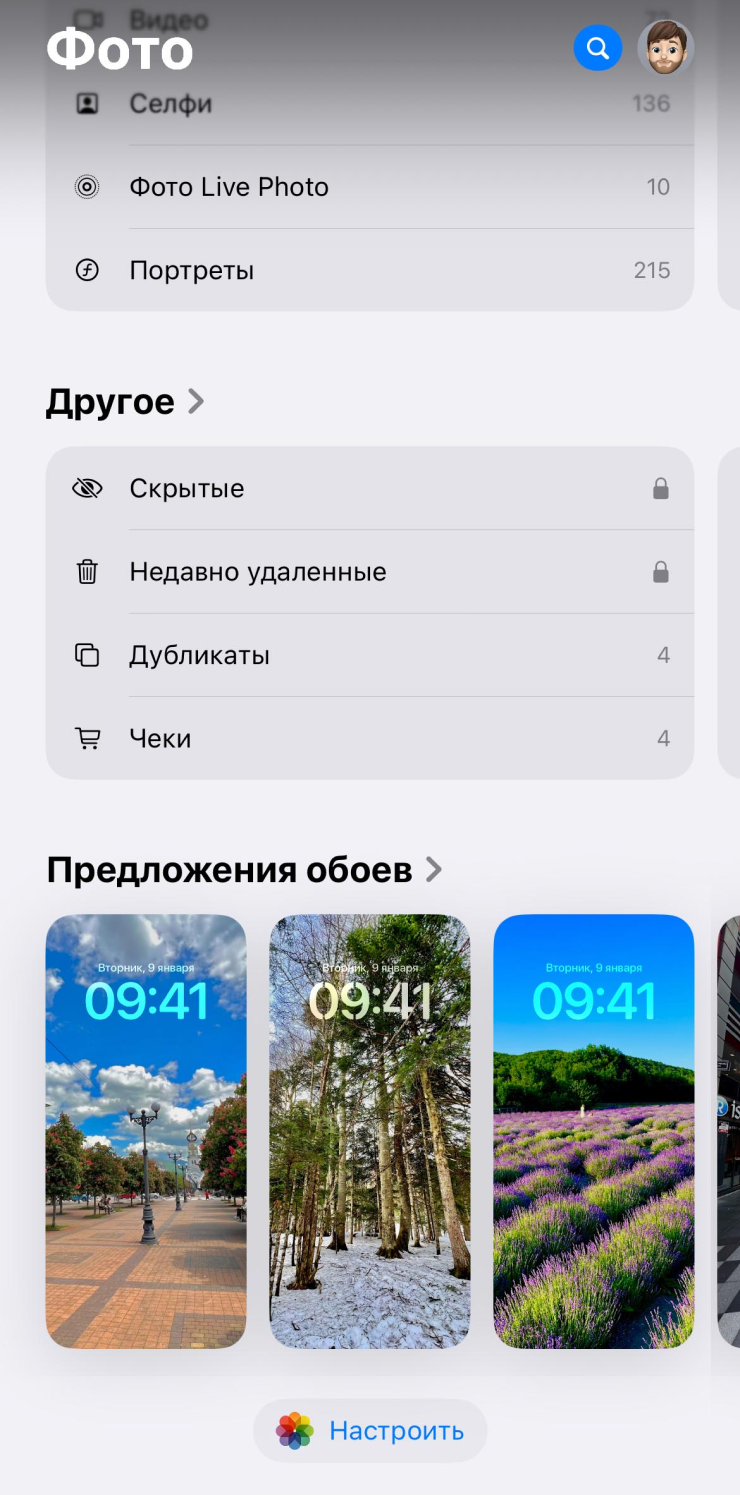
Как в iOS 18 искать фото по типам файлов
Как и другие разделы, этот тоже переехал в нижний блок под лентой. Там можно найти фильтры по типам файлов: видео, селфи, Live Photo, портреты, панорамы, таймлапсы и другие.
Ниже фильтра есть еще один блок с подборками. В нем есть:
- «Скрытые» — фото, спрятанные от посторонних глаз. Они доступны после авторизации по Face ID или Touch ID. Чтобы скрыть снимок, нажмите кнопку с тремя точками и выберите пункт «Скрыть»;
- «Недавно удаленные» — корзина, где 30 дней хранятся фото и видео после удаления;
- «Дубликаты» — раздел для поиска и удаления похожих снимков;
- «Чеки» — новый раздел, где собраны фотографии документов, чеков и квитанций на оплату.
Есть и другие подборки, например фото с QR-кодами, с текстом или документами. Здесь же можно найти картинки, которые недавно изменяли или сохраняли в галерею.
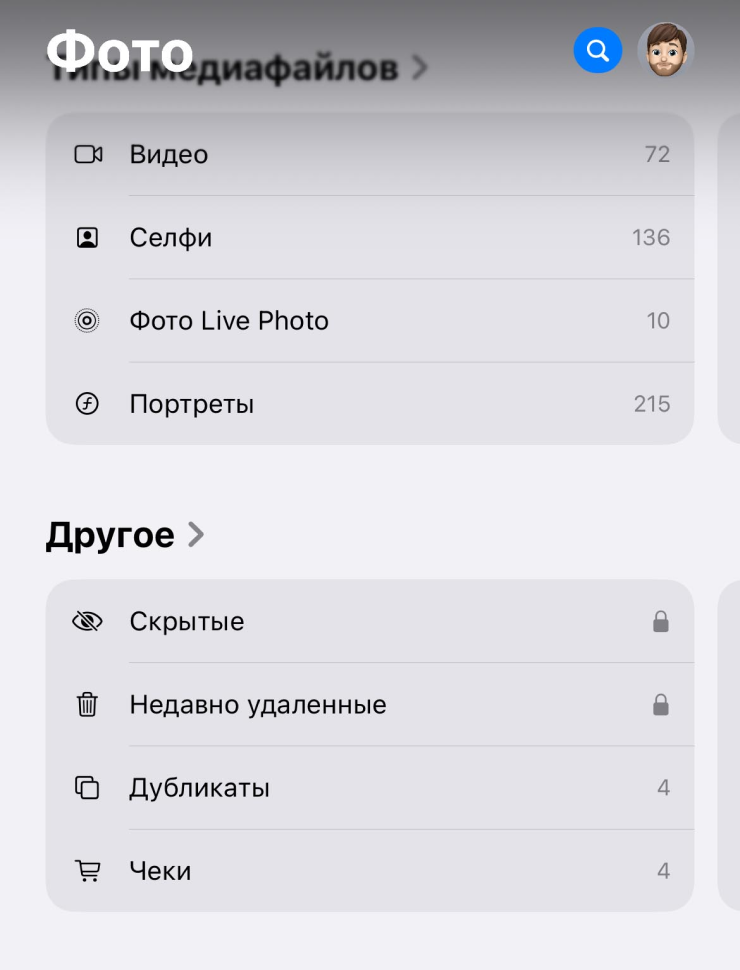
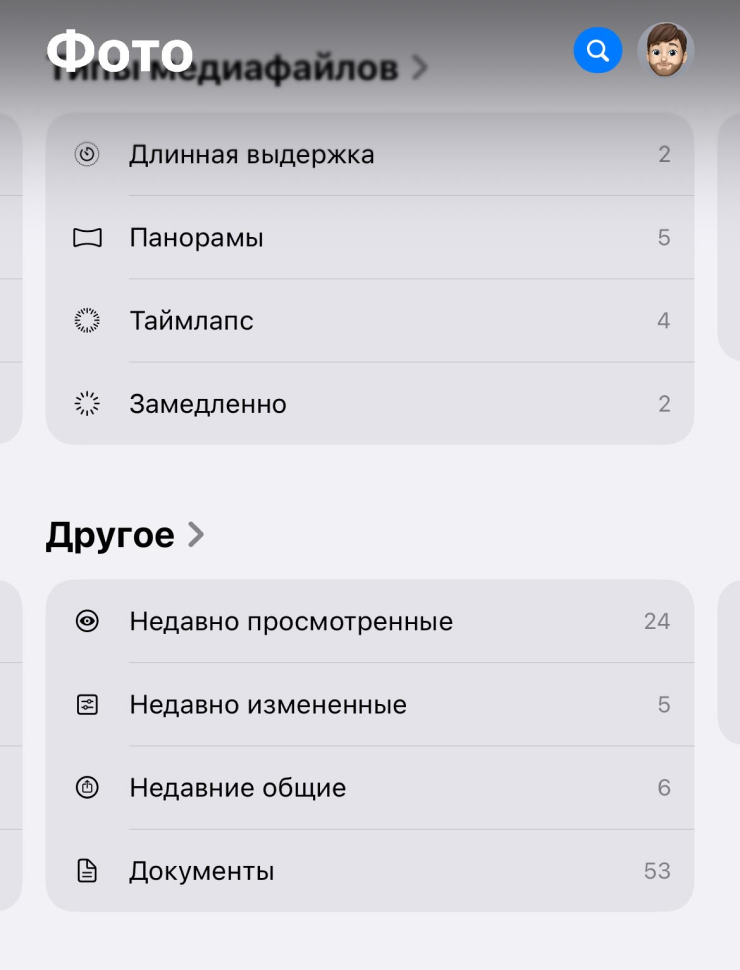
Как настроить фотоленты в iOS 18
Общую ленту и другие разделы можно настроить на свой вкус. Перейти в настройки можно одним из способов:
- долистать страницу до самого конца и нажать кнопку «Настроить»;
- нажать крестик для перехода к последним фото и смахнуть их вправо или влево.
В обоих случаях откроется одно и то же меню. В нем можно настроить дополнительные ленты и убрать ненужные фото из основной ленты.
Настройка дополнительных лент. Это такие же вертикальные списки с фото и видео, где будут собраны фото из выбранных папок. Например, только фото с людьми, портреты и селфи.
Когда настроите дополнительные ленты, сможете переключаться между ними боковым свайпом.
Настройка основной ленты. Это разделы, которые видны в списке после ленты фото. Каждый из них можно скрыть или поменять местами с другим.
Например, если не нужны подборки из поездок — отключите соответствующий раздел. А если часто нужны предложения обоев — переместите их вверх.
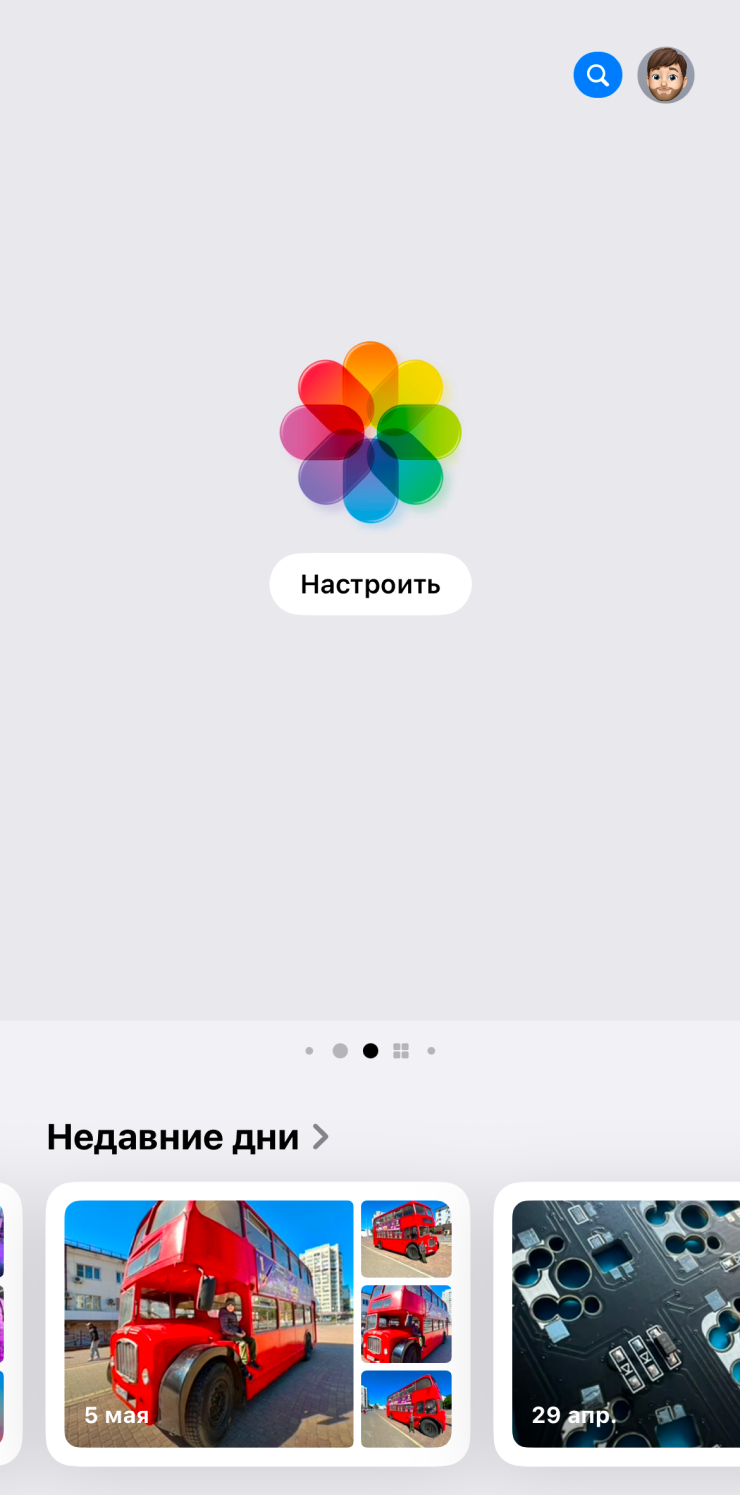
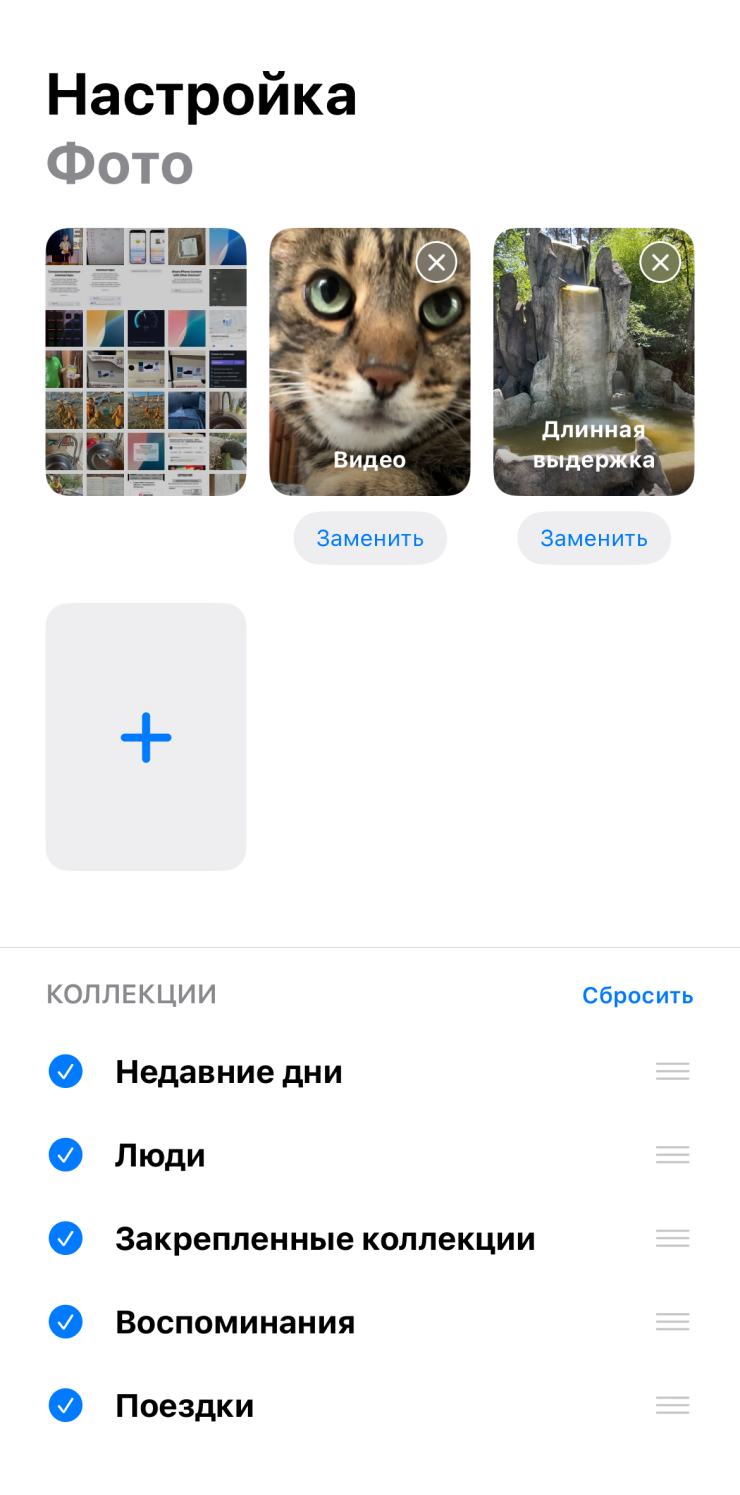
Что появится в приложении «Фото» после релиза Apple Intelligence
Apple Intelligence — новая система искусственного интеллекта от Apple, как ChatGPT или Google Gemini. Этот ИИ будет встроен в ОС устройств компании и в большинство стандартных приложений.
Сейчас Apple Intelligence активно тестируют, а релиз, скорее всего, состоится уже в iOS 18.1, а не с выходом первой версии iOS 18. Вот что нового появится в приложении «Фото» с добавлением ИИ:
Image Playground — генератор изображений по текстовым запросам. Работает так же, как большинство современных нейросетей: пользователь пишет, что хочет увидеть, — и получает картинку от ИИ.
Genmoji — генератор новых эмодзи.
Clean Up — функция удаления ненужных объектов с фото. Похожую фишку в этом году представила Samsung.
Image Wand — создание картинки на основе наброска, который пользователь сделал пальцем или стилусом на iPad.
Create Memories Movies — новые подборки фото и видео, которые будет делать ИИ.
Из существующих моделей Айфонов встроенный ИИ от Apple получат только iPhone 15 Pro и iPhone 15 Pro Max. Скорее всего, Apple Intelligence добавят во всю линейку iPhone 16, который покажут нынешней осенью.
Большинство функций Apple Intelligence будет работать, только если в системе включен английский язык. Позже в сервисе появятся дополнительные языки, но пока неизвестно, будет ли среди них русский.
Что в итоге
😎 Новый дизайн — впервые за долгие годы приложение наконец-то обновили.
😎 Много настроек внешнего вида и фильтров — можно скрыть все ненужные разделы и убрать из ленты лишние фото. Теперь десятки скриншотов не помешают наслаждаться снимками.
😎 Скоро появится встроенный ИИ. Пока непонятно, насколько хорошо он будет работать, но перспектива интересная.
😔 Слишком радикальные изменения — с ходу привыкнуть ко всем новшествам будет сложно. Поначалу приложение кажется захламленным и напоминает ленту соцсетей.
😔 Все нужно настраивать — по умолчанию в галерее все сбрасывается в одну кучу, и быстро что-то найти сложно. Нужно потратить время на настройки и оставить только нужные для вас разделы и ленты.
😔 Путаница с параметрами приложения — раньше все опции находились в системных настройках, а теперь часть из них переехала внутрь галереи. Первое время сложно запомнить, что есть внутри аппа, а за чем надо идти в общие настройки системы.
Возможно, это еще не финальный вид приложения «Фото» и разработчики внесут какие-то изменения до релиза iOS 18, который состоится в сентябре.
Мы постим кружочки, красивые карточки и новости о технологиях и поп-культуре в нашем телеграм-канале. Подписывайтесь, там классно: @t_technocult